今日は今までの経験から言っても、サイト開設前に考えるべき重要項目「パーマリンク」について。
ドメインの後スラッシュ以降に表示される文字。
好きなアーティストのホームページを見るとわかりますが、
「/news」「/profile」などそれぞれのページにくっついています。
「/日本語」の場合もあります。
自分がわかりやすいもの、管理しやすいもので良いのですが、
SEO対策をしたいのであれば、しっかり考えおきたいところ。
とにかく言えるのは、
「後々パーマリンクの設定を変更しようと思うと面倒がかかる」
私はパーマリンクの意味を知らず、学んで後々変更して手間がかかりました。
だったら、最初から決めておいた方がラク!と言うこと。
パーマリンクとは何か。
パーマリンク(Permanent Link)とは「恒久的なリンク」
固定ページ、投稿記事にはそれぞれが固有のURLとなります。
恒久を意味するパーマネントとリンクが合わさったもの。
コンテンツにリンクするための Web アドレスです。
パーマリンクには日本語もありますが、エラーが出たり、コピペで貼り付けると文字が変わってしまったりします。
スラッグとは何か
全てのページにはそれぞれ番号や、名前がついています。
日付だったり、「p-123」というものだったり。
私の場合は、記事の内容を表すワードを入力する形をとっています。
(例)
タイトル:初心者OK「WordPressクイックスタート」でサイトを作る
内容:WordPressをクイックスタート機能というサービスを使って簡単に開設する手順を紹介している
https://lucirc.com/wordpress-quickstart/
-

-
エックスサーバーでWordPressブログを開設する手順
今回は無料ブログではなく、しっかりと自分のブログを作るために、WordPressの導入やサーバー、ドメインについて手順を解説します。 趣味を活かしたブログも良いですが、在宅 ...
続きを見る
[wordpress-quickstart]という部分を自分で入力して設定しています。
このURLの後ろの部分を「スラッグ」と言います。
URLの後ろの部分を前もってWordPressではどのように表示するか設定できます。
パーマリンクを後から変更するとなると・・・
じゃあパーマリンクをどうすればいいの?の前にとにかく知って欲しいのが、
「パーマリンクの変更」
私はブログを始めた頃、パーマリンクを知らず、
WordPressの設定そのまま「基本」に。
「p-123」というスラッグで書いてました。
しかし後々、スラッグを自分で決めたワードで書いた方がいいと知り、変更することにしました。
パーマリンク設定を変更するとなると、
「次の記事から変えればいいや」では済まず、
「過去記事も全て変更しなくてはいけない!」
なぜなら、
- 他のWebページからのリンクが無効になる
- SEOに悪影響を及ぼす可能性がある。
SNSやサイト、検索に変更前のURLを入力しても存在しないことになります!
私は以前パーマリンクにカテゴリーを含めていたのですが、カテゴリーを変更した時に、記事が行方不明になりました(泣)
パーマリンクを考えよう。
「パーマリンク」をしっかり考えるとしても難しい、めんどくさい・・・
まず、自分のブログがどういうブログであるのかを考えてください。
「ただの日記。たくさんの人に読んで欲しい訳ではない」
「テーマのある日記。たくさんの人に読んでもらえたらいいな」
例えば、
「https://○○○○.com/diary」(日記)
とつけて、
次の記事も日記だからと「diary」とつけても
「https://○○○○.com/diary-2」
となる。
これでも良いのですが、
「https://○○○○.com/trip」(旅)
「https://○○○○.com/shopping」(買い物)
最初の「diary」だけのものと「trip」
どちらがページの中身が見えてくるだろう。
単純に自分が何を書いたかがわかりやすくもなるし、
わかりやすいということは、他の人(読者)にもより伝わります。
無理して、スラッグを言葉でつけようとしなくてもいいと思います。
シンプルな日記なら「日付」だけでも良いと思います。
スラッグをつける=毎回ワードを考える
ということでもあるので。
WordPressのパーマリンク設定
ここからはWordpressでのパーマリンク設定についてです。
まず、Wordpressの 設定→パーマリンク設定 を開きます。
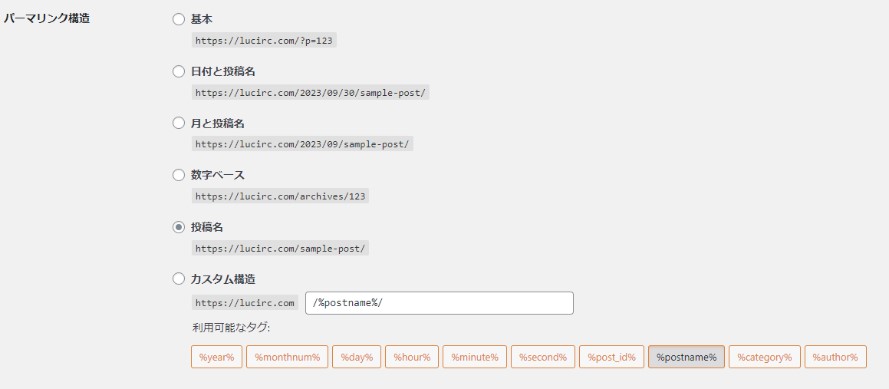
基本
実は基本の「?p=数字」を使ってる方たくさんいます。これを選べばいちいち考えなくてもよくなります。
基本を選んでおけば記事ごとに[p]の後ろに自動的に数字がつきます
日付と投稿名/月と投稿名
公開した日付/月と投稿名が表示されます。
注意したいのは公開日を変更するとURLも変わってしまいます。
この設定でSNSなどでURLを貼り付けた場合、公開日を変えるとそのリンクから記事が見れなくなってしまいます。
数字ベース
archivesとして基本と同じく数字でスラッグをつけてくれますが、この場合の数字は記事のID番号になります。
投稿名
記事タイトルが入る設定です。
しかしブログの日本語記事タイトルでは長すぎますよね。
この設定にしておくと記事の作成画面で任意の文字列に変更することができます。英文字に変更もできます。
カスタム構造
パーマリンクの設定をカスタムすることができます。
例えば
年月日=/%year%/%monthnum%/%day%
投稿した日付が付くようになります。
ここに「%category%」を使いたい場合は注意が必要。
カテゴリーにもスラッグが設定できるのですが、日本語のカテゴリー名だとスラッグも日本語のままになっています。
(記事作成画面で新規カテゴリーを作るとき)
ダッシュボードのメニューから[投稿]→[カテゴリー]を開き、
カテゴリーの編集メニューで、カテゴリーのスラッグもチェックしておきましょう。
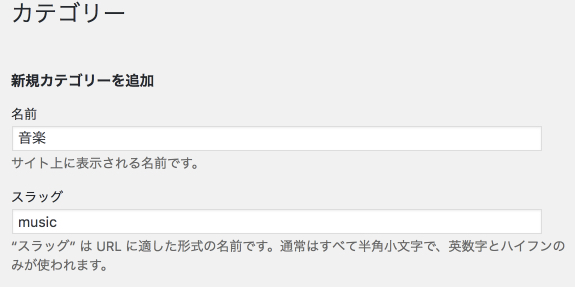
スラッグを決めないとこの場合日本語で「/音楽/」と表示されてしまいます。
決まったら最後に「変更を保存」をクリックしておきます。
ブログの場合は「投稿名」を選ぶ
私は最初「基本」の設定のままでしたが、記事ごとに設定できるよう「投稿名」にしています。
毎回文字を考えなくてはいけないのですが、この手間を行う理由として
SEOに強いパーマリンクを設定できるからです。
SEOに強いというのは「検索順位で上位にあがれる」対策
Googleでもこのように推奨されています。
シンプルでわかりやすい語句を URL に使用する。
Googleセントラルより抜粋
シンプルでわかりやすい語句にするには「投稿名」を選んでおけば記事ごとに作ることができます。
ブロックエディタ
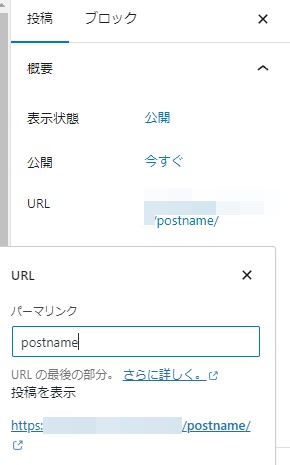
クラシックエディタ

手間はかかりますが検索結果にも影響出るというし、自分自身どんな記事書いてきたかを把握しやすかったりする。
後からカテゴリーを変更しても影響はない。
(記事が多くなると整理することでカテゴリーを変更する可能性が出てくる)
なので、「カテゴリー名」「投稿名」にするよりは「投稿名」だけの方が先々の面倒は減らせます。
スラッグを作る時の注意点
シンプルなものが良いとGoogleでも推奨していますが、それ以外にも注意すべき点があります。
- 英文で作成
- アンダースコア(_)は使わずハイフン(-)を使う
プログラミング言語は英語で作られているため英文で作成しましょう。
日本語の場合はURLでこのように表示されてしまいます。
文字化けしてるのか?と思われてしまうかもしれません。
見た目でもなんのページのことかわからないですよね。
そして、やはりGoogleでもこのように書かれています。
推奨: ハイフン(
-)を使用する。非推奨: アンダースコア(
_)を使用する。非推奨: URL 内の単語をつなげる。
Googleセントラルより抜粋
私は初期の頃アンダースコアを使っていました、これでは検索上位にはなれない状態で投稿してしまっています。
(例)
○ wordpress-permalink
✖ wordpress_permalink
✖ wordpresspermalink
まとめ
WordPress初心者ですと、ちょっと難しいと感じてしまうかもしれないのですが
- パーマリンク構造は「投稿名」を選ぶ
- スラッグの作り方の注意点には気を付ける
というのは初期の段階で知っておきたいことです。
私はここを考えないで、(当時はこのような記事もなかったので)気づくのが遅くなり修正する手間がかかってしまいました。
記事作成も慣れない頃ですと、スラッグの付け方も悩んでしまうと思うのですが、私のブログや他の検索上位に来る記事を参考にしてみると、付け方にはそれほど時間を使うことはありません。
記事作成に入る前にしっかり設定を確認しておいてください。




